Re-Install VyOS Server Supermicro
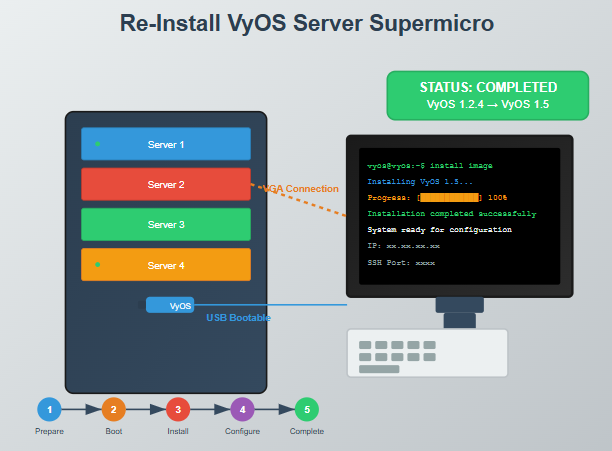
Re-Install VyOS Server Supermicro: Dari Problem ke Solusi
Pada tanggal 26 Agustus 2025, saya menghadapi tantangan menarik dalam mengelola infrastruktur server. Server Supermicro yang menggunakan VyOS 1.2.4 mengalami masalah pada operating system yang membuatnya tidak dapat diakses secara remote. Situasi ini memerlukan tindakan cepat untuk memulihkan operasional server.
Permasalahan dimulai ketika server tidak dapat diremote sama sekali. Setelah melakukan analisis, terindikasi bahwa ada issue pada OS existing yang berjalan di perangkat. Kondisi ini tentu sangat mengganggu operasional karena server menjadi tidak dapat dimonitor atau dikonfigurasi dari jarak jauh.
Sebagai PIC (Person In Charge) untuk kasus ini, saya memutuskan untuk melakukan re-install complete operating system sambil sekaligus melakukan upgrade dari VyOS 1.2.4 ke versi yang lebih baru yaitu VyOS 1.5.
Preparation Sebelum Re-Install
Sebelum memulai proses re-install, saya menyiapkan USB bootable dengan VyOS versi 1.5-stream-2025-Q2-generic-amd64.iso, monitor, keyboard, dan kabel VGA. Yang paling penting adalah memastikan akses fisik langsung ke server karena proses ini memerlukan interaksi langsung dengan perangkat.
Monitor harus terhubung dengan kabel power, kemudian menggunakan kabel VGA untuk menghubungkan ke server. Keyboard dihubungkan melalui port USB, dan tentu saja USB bootable dipasang pada port USB server. Setelah semua terhubung dengan benar, tampilan awal perangkat server sudah dapat terlihat di monitor.
Masuk Ke Mode Booting
Untuk server dengan vendor Supermicro, berikut tahapan untuk masuk ke mode booting:
1. Reset Server Langkah pertama adalah menekan tombol reset pada server Supermicro sekali untuk memulai proses boot. Tombol reset biasanya terletak di panel depan server.
2. Menunggu Tampilan Supermicro Setelah menekan tombol reset, saya menunggu hingga tampilan logo Supermicro muncul di layar monitor. Ini menandakan server sedang melakukan proses POST (Power-On Self-Test).
3. Masuk ke Mode BIOS Ketika tampilan Supermicro muncul, saya menekan tombol F11 atau Del secara berulang untuk masuk ke mode BIOS. Timing sangat penting di sini, jadi harus menekan tombol saat tampilan muncul.
4. Navigasi ke Boot Menu Setelah berhasil masuk ke mode BIOS, saya navigasi ke menu boot device atau boot options untuk memilih perangkat boot yang akan digunakan.
5. Pemilihan Boot Device Di dalam menu boot, USB bootable yang saya pasang terdeteksi dengan nama “EUFI: VendorCoProducitons 2.00”. Saya memilih device ini sebagai boot device utama.
6. Pemilihan Operating System Setelah boot device terpilih, muncul pilihan OS yang tersimpan dalam USB bootable. Saya memilih opsi VyOS untuk melanjutkan proses re-install.
7. Pemilihan Mode Boot Sistem menampilkan beberapa opsi mode boot. Saya memilih “Boot in Normal Mode” untuk menjalankan VyOS dalam mode normal dan siap untuk proses instalasi.
8. Menunggu Proses Booting Setelah semua pilihan dibuat, proses booting dimulai. Saya menunggu hingga proses booting selesai dan sistem VyOS siap untuk digunakan. Proses ini biasanya memakan waktu beberapa menit tergantung kecepatan hardware.
Proses Installasi
Berikut adalah tahapan detail proses re-install VyOS yang saya lakukan:
1. Login ke Sistem Tahap pertama adalah login menggunakan kredensial default vyos/vyos setelah proses booting selesai. Ini adalah akses awal untuk masuk ke sistem VyOS yang akan diinstall.
2. Menjalankan Command Install Image Saya menjalankan command “install image” untuk memulai proses instalasi. Command ini akan memicu wizard instalasi VyOS yang akan memandu seluruh proses.
3. Konfirmasi Instalasi Sistem meminta konfirmasi untuk melanjutkan proses instalasi. Saya menjawab dengan “y” untuk mengkonfirmasi bahwa instalasi akan dilanjutkan.
4. Setting Nama Image Sistem meminta input untuk penamaan image. Pada tahap ini saya menggunakan setting default dengan menekan enter, sehingga sistem akan menggunakan nama default.
5. Setting Password User VyOS Yang sangat penting adalah setting password untuk user “vyos”. Password ini akan digunakan untuk akses sistem setelah instalasi selesai, jadi harus dicatat dengan baik.
6. Konfigurasi Serial Console Sistem meminta pilihan mode untuk serial console. Saya memilih mode default untuk serial yang digunakan dengan menekan enter.
7. Konfigurasi RAID Sistem menanyakan apakah akan mengkonfigurasi mirroring RAID-1. Saya memilih “no” karena tidak memerlukan konfigurasi RAID untuk server ini.
8. Pemilihan Disk Sistem menampilkan pilihan disk yang tersedia. Saya memilih disk default /dev/sda dengan menekan enter untuk melanjutkan instalasi.
9. Konfirmasi Penghapusan Data Sistem memberikan warning bahwa semua data di drive sebelumnya akan dihapus dan akan menggunakan seluruh ruang disk. Saya mengkonfirmasi dengan “y” karena ini memang tujuan dari re-install.
10. Pemilihan Partisi Setelah sistem membuat partition table, muncul pilihan partisi yang akan digunakan. Pada proses ini saya memilih partisi nomor 1 untuk instalasi sistem.
11. Reboot Sistem Proses terakhir adalah reboot sistem menggunakan command “reboot now”. Yang penting diingat adalah mencabut flashdisk USB saat sistem melakukan reboot untuk menghindari boot kembali dari USB bootable.
12. Menunggu Proses Selesai Setelah reboot dimulai, saya menunggu hingga proses boot dari hard disk selesai dan sistem siap untuk dikonfigurasi lebih lanjut.
Konfigurasi Network dan Service
Setelah reboot selesai, tahap selanjutnya adalah konfigurasi network dan service. Berikut tahapan yang saya lakukan:
1. Login Ulang ke Sistem Saya login kembali dengan user vyos dan password yang telah disetting sebelumnya. Pastikan kredensial yang digunakan sesuai dengan yang dibuat saat instalasi.
2. Masuk ke Mode Privilege Langkah selanjutnya adalah masuk ke mode privilege dengan command “configure” untuk mulai melakukan konfigurasi network dan system.
3. Konfigurasi Interface Ethernet tentukan interface dan vlan yang akan digunakan dengan menjalankan command:
set interfaces ethernet eth<number eth> vif <vlan> description <add text>set interfaces ethernet eth<number eth> vif <vlan> address 172.xx.xx.x/xx
4. Commit dan Save Konfigurasi Interface Setelah setting interface, saya menjalankan command commit dan save untuk menyimpan konfigurasi interface secara permanen.
5. Setting Static Route Saya mengkonfigurasi static route dengan gateway menggunakan command:
set protocols static route 0.0.0.0/0 next-hop 172.xx.xx.x
6. Commit dan Save Static Route Konfigurasi static route kemudian di-commit dan di-save untuk memastikan routing tersimpan dengan benar.
7. Konfigurasi SSH Service Untuk keamanan remote access, saya mengkonfigurasi SSH service dengan port custom menggunakan command:
set service ssh port <port custom>
8. Commit dan Save SSH Configuration Setiap perubahan konfigurasi SSH diikuti dengan command commit dan save untuk memastikan konfigurasi tersimpan permanen.
Testing dan Validasi
Tahap testing sangat krusial untuk memastikan semua konfigurasi berjalan dengan baik. Saya melakukan ping test ke IP yang sebelumnya sudah di-setting untuk memastikan interface sudah aktif dan dapat diakses. Hasil ping yang reply mengindikasikan bahwa konfigurasi network sudah berhasil.
Setelah semua konfigurasi selesai, saya melakukan reboot sekali lagi dengan “reboot now” untuk memastikan semua setting tersimpan dengan benar dan server dapat startup normal dengan konfigurasi yang baru. Setelah reboot, ping test kembali dilakukan dan hasilnya masih reply dengan baik.
Finalisasi dengan User Management
Langkah terakhir adalah membuat user tambahan untuk keperluan management. Berikut tahapan yang saya lakukan:
1. Masuk ke Mode Configure Setelah memastikan semua konfigurasi network berjalan dengan baik, saya masuk kembali ke mode configure dengan command configure untuk melakukan manajemen user.
2. Membuat User Baru Saya membuat user baru dengan nama “salma” menggunakan command:
set system login user salma authentication plaintext-password 'xxxxxxx'
3. Commit Konfigurasi User Setelah membuat user baru, saya menjalankan command commit untuk mengaktifkan konfigurasi user yang baru dibuat.
4. Verifikasi User Management Saya melakukan verifikasi dengan command show system login untuk memastikan user baru sudah terdaftar dengan benar dalam sistem.
5. Testing User Access Sebagai langkah final, saya melakukan testing login dengan user baru untuk memastikan kredensial bekerja dengan baik dan dapat digunakan untuk remote access.
Dengan adanya user tambahan ini, manajemen server menjadi lebih fleksibel karena tidak hanya bergantung pada user default “vyos”. User baru ini juga dapat digunakan untuk keperluan monitoring dan maintenance rutin.
Hasil dan Kesimpulan
Server kini dapat diremote kembali dengan normal menggunakan SSH dan IP yang sudah di-setting sebelumnya.
Pengalaman ini mengingatkan betapa pentingnya persiapan yang matang dan dokumentasi yang detail dalam melakukan maintenance server. Setiap langkah harus dilakukan dengan hati-hati dan selalu melakukan testing setelah setiap perubahan konfigurasi. Yang terpenting, selalu pastikan untuk melakukan backup dan dokumentasi sebelum melakukan perubahan besar pada sistem produksi.
Status akhir: Completed Successfully – Server Supermicro telah kembali operasional dan dapat diremote dengan normal.
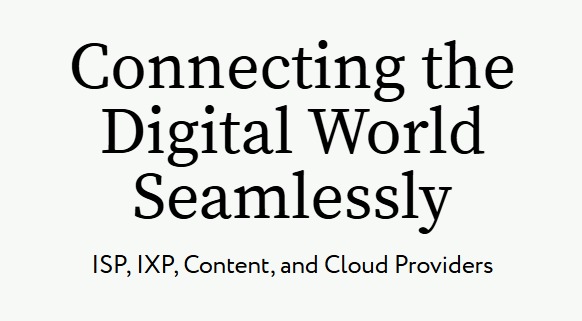

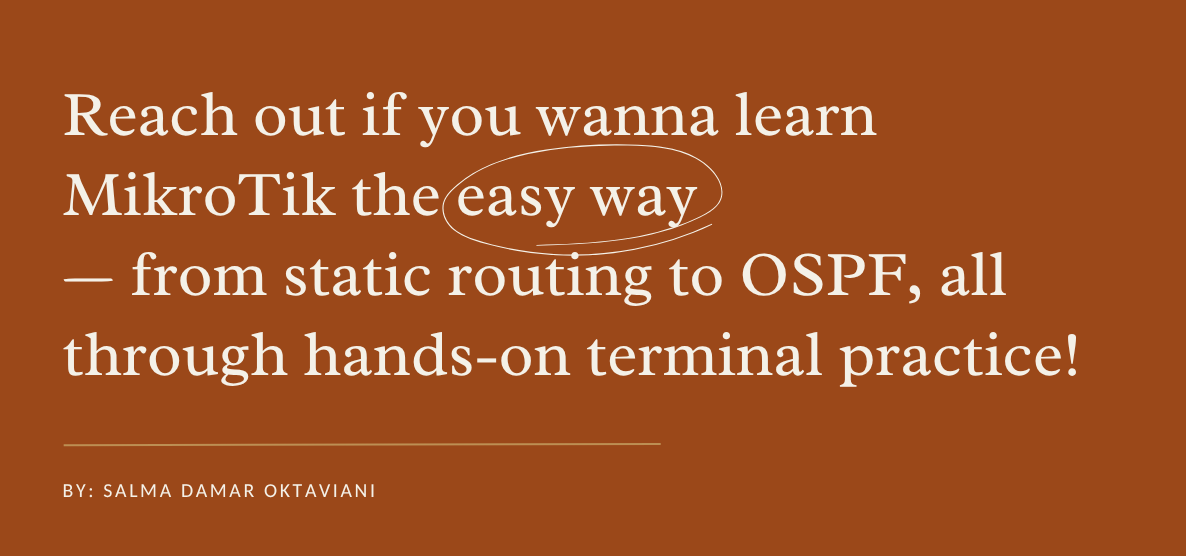
 Automation
Automation News
News Strategy
Strategy Technology
Technology

